専門家向けヘルプページ
メニューの編集・複製・削除
メニューの編集・複製・削除
メニューの編集
1. 専門家マイページTOPから、登録済みメニュー【一覧を見る】ボタンをクリック
2.編集したいメニューを選んでクリック
3.メニュー詳細画面が開きますので、【編集する】ボタンをクリックして、編集を行ってください。
※一度公開したメニューの金額や、セミナー開催日時の編集はできません。
同じ内容で該当箇所を変更したメニューを作成されたい場合は、メニュー複製を行い、新たにメニューを作成してください。
メニューの複製
1. 専門家マイページTOPから、登録済みメニュー【一覧を見る】ボタンをクリック
2.複製したいメニューを選んでクリック
3.メニュー詳細画面が開きますので、下部の【複製する】ボタンをクリック
◆メニュー一覧の右上にある、三点リーダーをクリックすれば、ここから複製を行うこともできます。
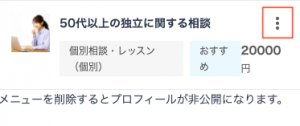
メニューの削除
1. 専門家マイページTOPから、登録済みメニュー【一覧を見る】ボタンをクリック
2.複製したいメニューを選んでクリック
3.メニュー詳細画面が開きますので、下部の【削除する】テキストをクリック
◆メニュー一覧の右上にある、三点リーダーをクリックすれば、ここから削除を行うこともできます。
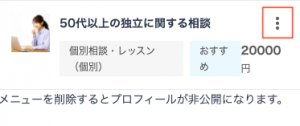
※メニューを削除すると、復元することはできません。
※メニューを削除し、公開メニューが0件になると、マイベストプロダイレクトのプロフィール情報が非公開になります。
再度公開状態にする場合、メニューを再度作成した上で、運営までご連絡をお願いいたします。
